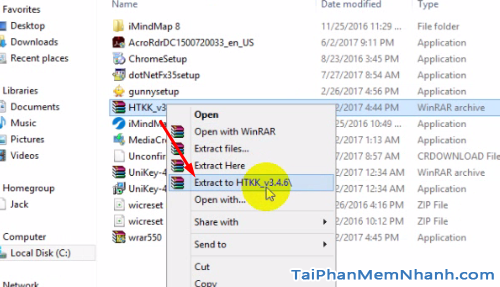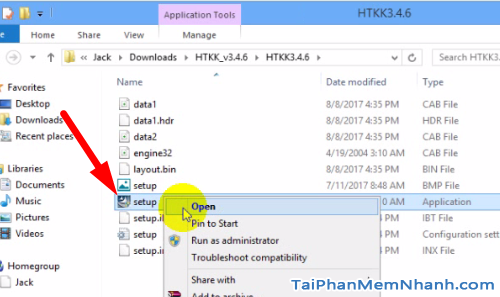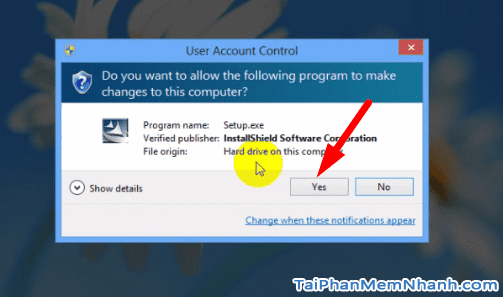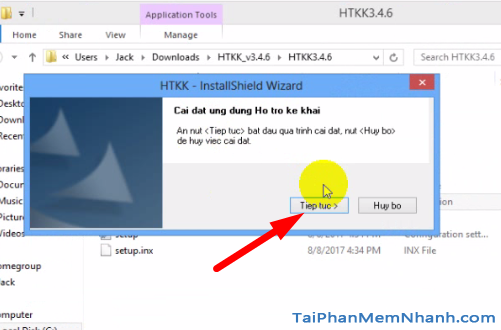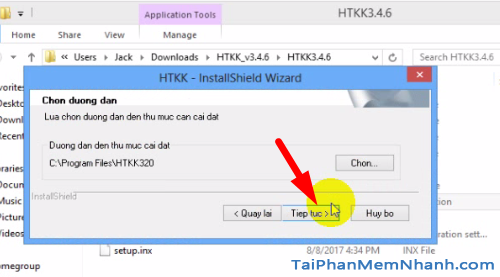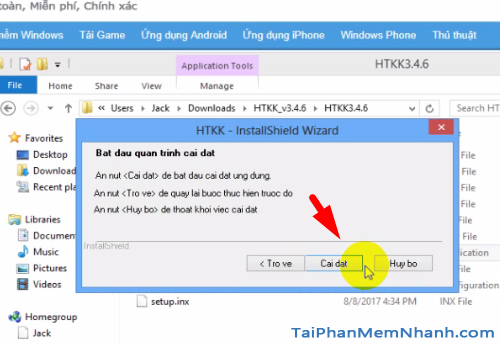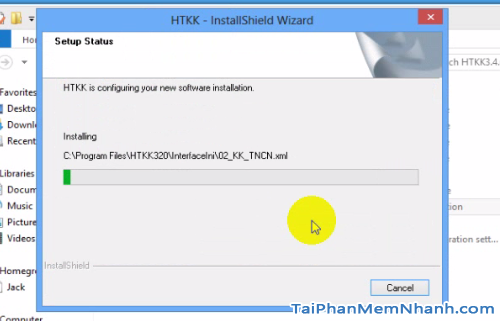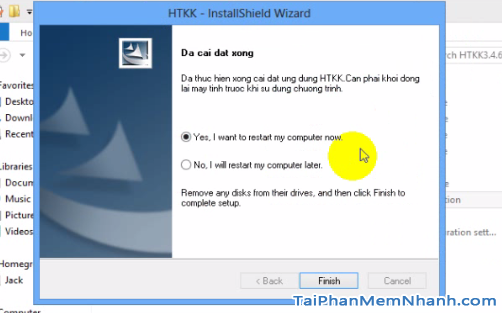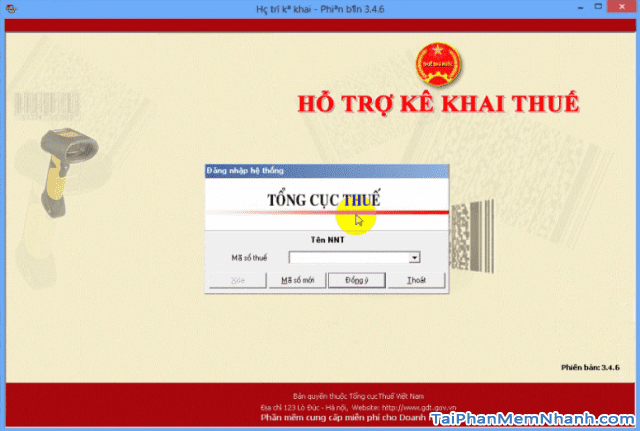Trong phần trước TaiPhanMemNhanh.com đã giới thiệu và hướng dẫn cách tải HTKK – phần mềm hỗ trợ kê khai thuế phiên bản mới nhất rồi. Tuy nhiên nếu như bạn tải được rồi nhưng loay hoay mãi không biết cách cài đặt HTKK như thế nào thì mời bạn theo dõi tiếp bài viết này. Trong bài này TaiPhanMemNhanh.com sẽ hướng dẫn chi tiết cách cài đặt phần mềm hỗ trợ kê khai thế HTKK thành công.
Lưu ý bộ cài HTKK khi tải về sẽ là file nén có đuôi .rar cho nên nếu máy tính của bạn chưa có Winrar để giải nén thì bạn sẽ cần tải và cài đặt winrar trước (tải winrar), nếu có Winrar hoặc có thể giải nén được bộ cài HTKK rồi thì bạn hãy bắt tay vào cài đặt HTKK thôi.
Cài đặt HTKK – Cài phần mềm hỗ trợ kê khai thuế
Hướng dẫn này sử dụng phiên bản HTKK 3.4.6 để làm ví dụ cài đặt, với các phiên bản cũ hơn hoặc mới hơn thì quy trình cài đặt cũng tương tự, nếu như hình ảnh hướng dẫn không đủ hướng dẫn bạn thì bạn có thể xem video hướng dẫn cài đặt ở bên dưới bài viết.
Các bước cài đặt phần mềm hỗ trợ kê khai thuế HTKK
Bước 1: Tải phần mềm HTKK về máy
Bạn có thể tải phần mềm HTKK về máy theo hướng dẫn ở đây: tải HTKK
Bước 2: Tiến hành giải nén file cài đặt HTKK vừa tải về bằng cách nhấn chuột phải vào file HTKK_vx.y.z.rar (x.y.z là số hiệu phiên bản HTKK hiện tại), sau đó chọn vào “Extract to HTKK_vx.y.z” để giải nén:
Sau khi giải nén bạn sẽ được một thư mục có tên tương tự, hãy mở thư mục này ra và bắt đầu quá trình cài đặt phần mềm HTKK
Bước 3: Mở file Setup.exe bằng cách kích đúp vào nó hoặc nhấn chuột phải rồi chọn Setup.exe để mở, đây chính là file giúp bạn cài đặt HTKK
Cửa sổ User Account Control hiện ra khi bạn chạy file Setup.exe để cài đặt phần mềm hỗ trợ kê khai thuế HTKK, bạn nhấn “Yes”
Bước 4: Nhấn vào nút “Tiep tuc >” khi cửa sổ sau đây hiện ra:
Đến phần “Chon duong dan” bạn cũng nhấn “Tiep tuc >” như hình dưới đây để tiếp tục cài đặt HTKK phần mềm kê khai thuế vào máy.
Bước 5: Tại phần “Bat dau qua trinh cai dat” bạn nhấn vào nút “Cai dat” để cài HTKK
Bây giờ hãy đợi cho chương trình cài đặt HTKK copy các file của phần mềm hỗ trợ kê khai thuế vào máy:
Khi bạn thấy cửa sổ “Da cai dat xong” hiện ra tức là quá trình phần mềm hỗ trợ kê khai thuế HTKK đã được cài đặt hoàn tất, ở đây bạn có 2 lựa chọn “Yes, I want to restart my computer now” => tích vào hình tròn nhỏ ở đầy thì khi bạn nhấn “Finish” máy tính sẽ được khởi động lại, còn nút còn lại “No, I will restart my computer later” và nhấn “Finish” thì máy sẽ không khởi động lại, tốt nhất là bạn nên khởi động lại máy để đảm bảo chương trình HTKK chạy tốt.
Bước 6: Mở chương trình HTKK lên
Sau khi khởi động lại máy, hãy trở ra màn hình bạn sẽ thấy biểu tượng HTKK hiện ra như sau, hãy kích đúp vào nó:
Giao diện chương trình hỗ trợ kê khai thuế HTKK hiện ra như thế này:
Video hướng dẫn cài đặt HTKK – phần mềm hỗ trợ kê khai thuế
Chúc mừng bạn, như vậy là bạn đã cài đặt HTKK thành công rồi đấy, hãy chia sẻ bài viết này của TaiPhanMemNhanh.com lên facebook nếu thấy hữu ích nha. Chúc bạn làm việc hiệu quả, vui vẻ.